Comodo Firewall
Для этого в окне-предупреждении жмем на кнопку Да. Затем по стандартной схеме нажимаем Далее. А в конце установочного процесса программа будет предлагать варианты настройки: пользовательский или автоматический.Нужно оставить автоматический и перезагрузить компьютер.
Настройка программы ComodoFirewall
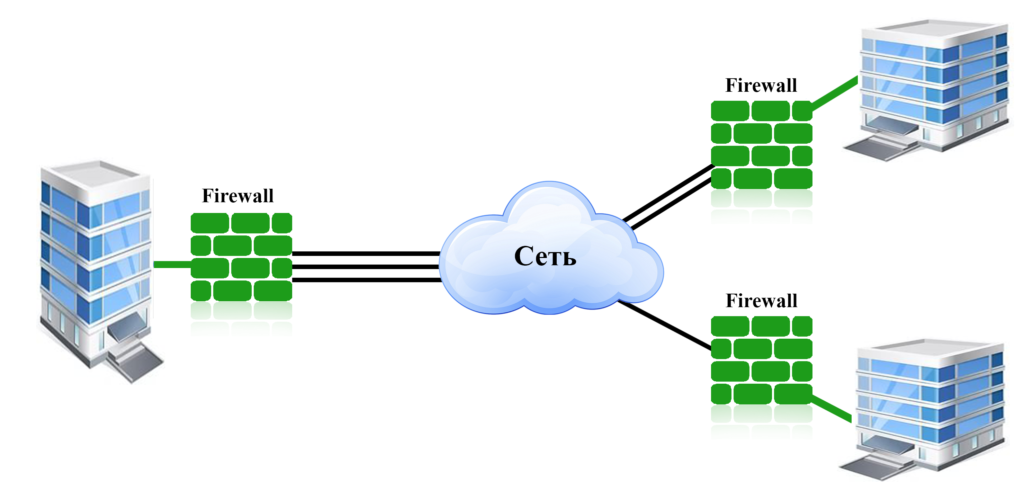
После установке и перезагрузки Вам нужно будет определиться, каким программам разрешать доступ к выходу в сеть.
После нажатия кнопки Разрешить или Запретить firewall одноразово будет пропускать или не пропускать программу в Интернет. Если программа будет делать повторную попытку выйти в сеть, то снова всплывет окно о ее активности. У вас есть возможность приложению, в котором вы уверены, разрешить беспрепятственно работать. Чтобы ComodoFirewall всегда пропускал данную программу в Интернет, нужно поставить галочку напротив пункта Запомнить мой ответ для этого приложения и нажать Разрешить. Точно также можно настроить и запрет на выход в Интернет для приложения, которому вы не доверяете: галочкой отмечаем пункт Запомнить мой ответ для этого приложения и нажимаем Запретить. После этого Comodo всегда будет блокировать это приложение.
Как применять при ремонте ноутбуков
В ходе тестирования первые вопросы касались программ alg.exe и svchost.exe – это системные приложения, поэтому им нужно разрешить доступ. Запросы от пользовательских программ будут поступать по мере их запуска. Программам, предназначенным для работы в сети Интернет или через Интернет, нужно разрешить доступ. Со временем у вас будут созданы правила поведения для всех установленных на вашем компьютере программ.
Если вы ошибочно запретили или разрешили активность приложения, то всегда можно исправить ситуацию, воспользовавшись настройкамиComodoFirewall. Программа Comodo отображается на рабочем столе в виде иконки со щитом, расположенной в нижнем углу экрана рядом с часами. Если щелкнуть правой кнопкой мыши на иконку, то откроется главное окно программы.
В окне отображены базовые параметры функционирования фаервола. В верхней части окна можновыбрать одну из панелей: Сводка, Защита, Активность.
Если перейти на панель Защита, то слева вы увидите следующие значки:
1. Защита;
2. Монитор приложений;
3. Монитор компонентов;
4. Сетевой монитор;
5. Дополнительно.
В окне Задачи можно быстро запретить или разрешить доступ приложения к сети. Также можно воспользоваться другими опциями, возможности которых описаны под их названием. Но если нет необходимости, то лучше ничего не трогать.
В окне Монитор приложений можно просматривать и редактировать список приложений, которым вы доверяете. Стоит обратить внимание на такие быстрые варианты действия:
1. Включить/отключить –можно какое-то правило временно отключить, например, чтобы провести тест.
2. Добавить – можно создавать новые правила.
3. Правка – редактирование отмеченного правила.
4. Удалить – безвозвратно удалять правило из списка.
В окне Монитор компонентов отслеживается целостность важных файлов. Иногда вирусы могут изменять файлы, а Comodo может это предотвращать.
В окне Сетевой монитор можно редактировать параметры фильтрации передачи данных по IP-адресам и портам. При необходимости здесь можно в принудительном порядке закрыть потенциально опасные порты. Чтобы это сделать, нужно нажать на кнопку Добавить. Появится диалоговое окно, в котором выбираем действие Блокировать и указываем в закладке Порт Источника один порт, прописав его номер, и нажимаем Ок. Местоположение появившегося нового правила в списке можно задать стрелками Вверх или Вниз.
Окно Дополнительно позволяет дополнительно настраивать фаервол. Со временем вы научитесь при необходимости применять дополнительные настройки. Подробнее узнать можно в нашем сервисном центре.
На панели Активность можно увидеть две закладки:
1. Соединения — отображается список активных на данный момент программ.
2. Журнал – записываются в хронологическом порядке важные события.
Важно помнить о необходимости периодического обновления компонентов программы, чтобы новые появляющиеся вредоносные приложения не могли производить деструктивные действия на вашем компьютере. В настройках по умолчанию указана автоматическая проверка обновлений.
Благодаря простой в использовании программеComodoFirewallваше пребывание в сети Интернет станет безопасным для вашего компьютера.



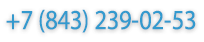
Sorry, the comment form is closed at this time.